Pokud to není zrovna vámi spuštěný proces, který zpomaluje aktuální běh systému, můžete se s administrátorskými právy vydat také na hon procesů ostatních uživatelů. Prostředkem k tomu se vám stane Správce úloh. Je důležité si uvědomit, že ostatní uživatelé nejsou jen lidé, ale také procesy se speciálním systémovým vytvořením - uživatel zde pak má označení SYSTEM nebo LOCAL SERVICE.
Příkladem vypnutí procesu jiného uživatele, nejčastěji tedy systémem vytvořeného, může být vysoké vytížení procesoru, přitom však ve Správci úloh žádné vysoké procento u žádného svého procesu neuvidíte. Pokud tak například libovolný program, jeho součást nebo jiný proces vytíží procesor skoro na sto procent, můžete jej vypnout po aktivaci zobrazení procesů všech uživatelů:
- Spusťte Správce úloh pomocí klávesové zkratky Ctrl + Shift + Esc.
- V nabídce aktuálních záložek vyberte tu s názvem Procesy.
- Stiskněte tlačítko Zobrazit procesy všech uživatelů.
- Potvrďte výzvu UAC, pokud žádá zvýšená práva.
- Nyní ji můžete ve sloupci Uživatelské jméno vidět také názvy těch uživatelů, kteří mají právě spuštěn některý proces, včetně systémem vytvořených. Pro ukončení libovolného z nich použijte tlačítko Ukončit proces.
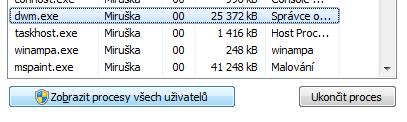
Možnost zobrazení procesů ostatních uživatelů